PS如何拉长腿?
溜溜自学 平面设计 2022-07-05 浏览:1044
大家好,我是小溜,相信大家都经常有在网上看到一些大长腿的美女,但这些都是真的吗?其实不然,这都是可以使用PS进行拉长操作,虽然方法很简单,但今天小溜还是来给大家分享下,PS如何拉长腿的方法,满足一下大家的好奇心。
想要更深入的了解“PS”可以点击免费试听溜溜自学网课程>>

工具/软件
硬件型号:神舟(HASEE)战神Z7-DA7NP
系统版本:Windows7
所需软件:PS CS6
方法/步骤
第1步
第一步,随意网上找来一张相片,拉到PS中

第2步
第二步,双击背景图层

第3步
确定,使它变为可编辑图层
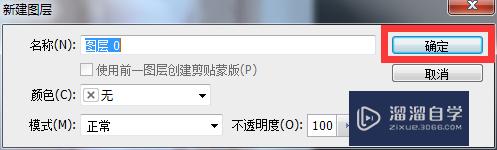
第4步
第三步,图像-画布大小
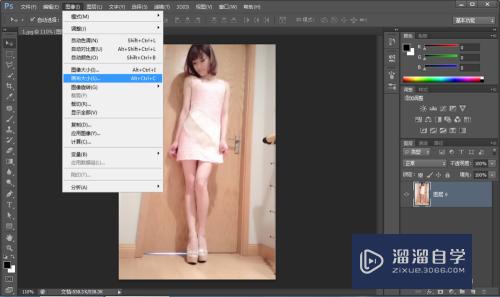
第5步
定位设置为可向下拉伸,高度设置比一开始的值大一些
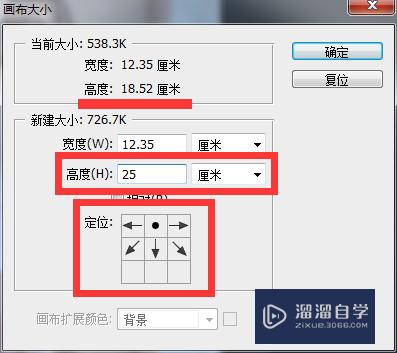
第6步
这时候你会发现,画布向下延伸了
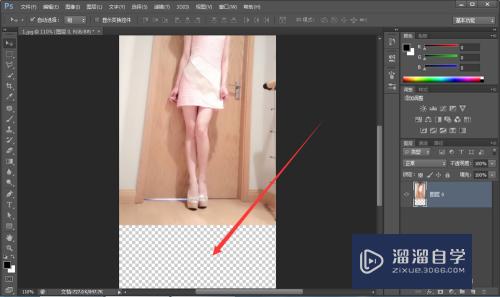
第7步
第四步,点击选择工具,选用矩形选框工具

第8步
从膝盖上一点的位置开始选择,切记不要选到衣服
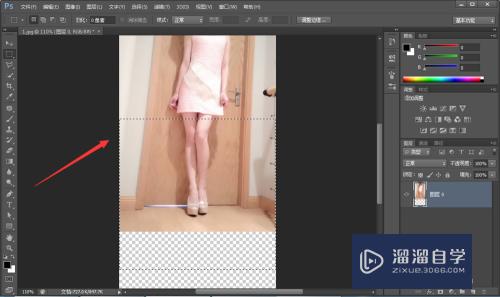
第9步
第五步,点击编辑-自由变换,也可以直接快捷键Ctrl+T

第10步
左键按住帧子,轻轻往下拖
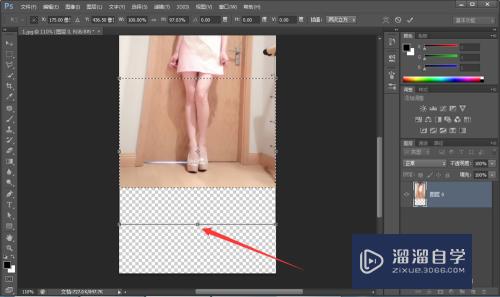
第11步
这会大长腿就出来了,按回车键确认,按快捷键Ctrl+D取消选择

第12步
最后一步,调用裁剪工具

第13步
把多余的画布去掉,完成

注意/提示
希望“PS如何拉长腿?”这篇文章能给大家带来一些帮助,如果大家觉得内容有点晦涩难懂的话,建议动手实操!想要了解更多内容也可以关注溜溜自学网。
相关文章
距结束 06 天 09 : 24 : 59
距结束 01 天 21 : 24 : 59
首页








